แก้ไขปัญหาในการส่งหรือรับข้อความบน Android
เบ็ดเตล็ด / / November 28, 2021
ในยุคปัจจุบัน บริการ SMS อาจรู้สึกว่าล้าสมัยและเป็นของที่ระลึกจากอดีต แต่เป็นวิธีการสื่อสารทางข้อความที่น่าเชื่อถือที่สุด แต่เช่นเดียวกับเทคโนโลยีประเภทอื่น ๆ ก็มีชุดปัญหาของตัวเองที่ต้องแก้ไขเพื่อให้มีความน่าเชื่อถือและมีประสิทธิภาพ การไม่สามารถรับหรือส่งข้อความเป็นปัญหาที่ค่อนข้างเป็นเรื่องธรรมดาในอุปกรณ์ Android ตั้งแต่เริ่มต้น ปัญหานี้เป็นที่เลื่องลือในระดับสากลเนื่องจากมีการรายงานในอุปกรณ์ Android เกือบทั้งหมดโดยไม่คำนึงถึงยี่ห้อ รุ่น หรือเวอร์ชันหนึ่ง
ข้อความที่หายไปหรือล่าช้าอาจเป็นปัญหาได้ เนื่องจากโดยทั่วไปผู้ใช้จะไม่ทราบถึงปัญหาจนกว่าจะสายเกินไป วิธีที่พบบ่อยที่สุดวิธีหนึ่งที่ผู้คนตระหนักถึงปัญหานี้คือเมื่อพวกเขาคาดหวังว่า OTP จะไม่มาถึง และทำให้กระบวนการในมือล่าช้า
สาเหตุของปัญหานี้อาจเกิดจากเครือข่าย อุปกรณ์ หรือแอปพลิเคชัน สิ่งใดที่สามารถทำให้เกิดปัญหานี้ได้เนื่องจากสาเหตุหลายประการ แต่ไม่จำเป็นต้องตื่นตระหนกหรือกังวลเพราะมีโอกาสสูงมากที่คุณจะแก้ไขได้ง่าย มีวิธีแก้ปัญหาที่เป็นไปได้มากมายสำหรับปัญหานี้ ซึ่งทั้งหมดได้รับการระบุไว้ด้านล่างเพื่อช่วยให้คุณส่งและรับข้อความโดยไม่มีปัญหาใดๆ
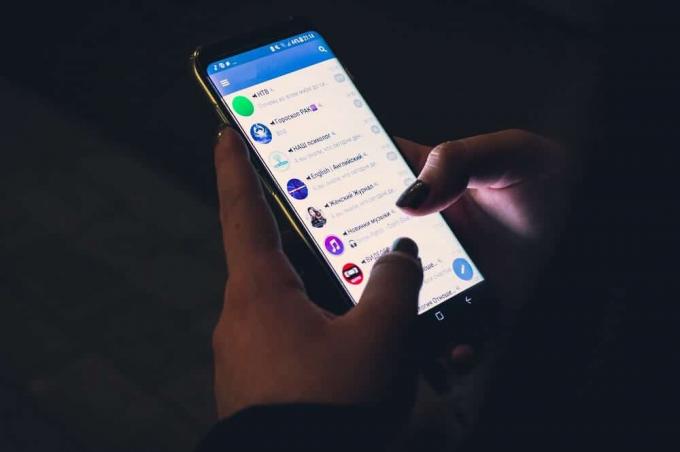
สาเหตุของปัญหา
ก่อนที่เราจะเดินหน้าแก้ไขปัญหา คุณจำเป็นต้องเข้าใจธรรมชาติของปัญหาเสียก่อน ดังที่กล่าวไว้ข้างต้น มีองค์ประกอบสามอย่างที่มีส่วนร่วมในการส่งข้อความ: อุปกรณ์ แอปพลิเคชัน และเครือข่าย ปัญหาเล็กน้อยในเรื่องใด ๆ สามารถทำลายกระบวนการสื่อสารด้วยข้อความ
- ปัญหาเกี่ยวกับเครือข่าย: การส่งข้อความต้องมีการเชื่อมต่อเครือข่ายที่แข็งแกร่งและเชื่อถือได้เพื่อให้ทำงานได้อย่างราบรื่น การหยุดชะงักซึ่งในทางใดทางหนึ่งสามารถนำไปสู่ปัญหานี้ได้
- ปัญหาเกี่ยวกับแอปพลิเคชันการรับส่งข้อความอื่น: Android ขึ้นชื่อเรื่องความสามารถในการปรับแต่งได้สูงและมีแอพพลิเคชั่นของบุคคลที่สามมากมาย ระบบขัดแย้งกับแอปพลิเคชั่นรับส่งข้อความอื่นที่ติดตั้งบนอุปกรณ์อาจทำให้เกิดปัญหานี้พร้อมกับแคชของแอปพลิเคชันที่เสียหาย การอัปเดตที่เกินกำหนด ฯลฯ
- ปัญหาเกี่ยวกับอุปกรณ์: สิ่งเหล่านี้อาจอยู่ในรูปแบบของพื้นที่จัดเก็บบนอุปกรณ์ไม่เพียงพอ หรือมีไวรัสและมัลแวร์อื่นๆ ที่อาจขัดขวางการจัดเก็บข้อความ ระบบที่ทำงานหนักเกินไปหรือการอัปเดตระบบที่เกินกำหนดอาจทำให้อุปกรณ์ทำงานผิดปกติได้เช่นกัน
สารบัญ
- จะแก้ไขปัญหาการส่งหรือรับข้อความบน Android ได้อย่างไร?
- วิธีที่ 1: ตรวจสอบความแรงของสัญญาณเครือข่ายของคุณ
- วิธีที่ 2: ตรวจสอบว่าแผนข้อมูลของคุณ
- วิธีที่ 3: ปิดโหมดเครื่องบิน
- วิธีที่ 4: ปิดใช้งานโหมดประหยัดพลังงาน
- วิธีที่ 5: รีสตาร์ทอุปกรณ์ของคุณ
- วิธีที่ 6: ตรวจสอบหมายเลขที่ถูกบล็อก
- วิธีที่ 7: ล้างแคช
- วิธีที่ 8: ลบข้อความที่ไม่ต้องการในโทรศัพท์ของคุณ
- วิธีที่ 9: ลบข้อความในซิมการ์ดของคุณ
- วิธีที่ 10: ยกเลิกการลงทะเบียน iMessage
- วิธีที่ 11: เปลี่ยนแอพส่งข้อความที่คุณต้องการ
- วิธีที่ 12: แก้ไขข้อขัดแย้งของซอฟต์แวร์
- วิธีที่ 13: อัปเดต Android
- วิธีที่ 14: ใส่ซิมการ์ดของคุณอีกครั้ง
- วิธีที่ 15: รีเซ็ตการตั้งค่าเครือข่ายของคุณ
- วิธีที่ 16: ลงทะเบียนเครือข่ายมือถือของคุณใหม่
- วิธีที่ 17: ตรวจสอบกับผู้ให้บริการเครือข่ายมือถือของคุณ
- วิธีที่ 18: ทำการรีเซ็ตเป็นค่าจากโรงงานบนอุปกรณ์ของคุณ
จะแก้ไขปัญหาการส่งหรือรับข้อความบน Android ได้อย่างไร?
เนื่องจากมีหลายสาเหตุของปัญหา จึงมีวิธีแก้ปัญหาที่เป็นไปได้มากมายที่ตรงกัน พวกเขาสามารถมีตั้งแต่วิ่งไปรอบ ๆ บ้านของคุณเพื่อค้นหาเครือข่ายเซลลูล่าร์ไปจนถึงการเปิดหรือปิดการตั้งค่าด้วยการคลิกเพียงไม่กี่ครั้ง
ทีละวิธีตามรายการด้านล่างจนกว่าคุณจะพบวิธีแก้ไข เราขอแนะนำให้คุณเตรียมโทรศัพท์สำรองไว้พร้อมเพื่อทดสอบการส่งและรับข้อความระหว่างอุปกรณ์
วิธีที่ 1: ตรวจสอบความแรงของสัญญาณเครือข่ายของคุณ
เช่นเดียวกับแอปพลิเคชันการส่งข้อความเช่น WhatsApp Messenger, WeChat, Line และอื่นๆ ต้องการการเชื่อมต่ออินเทอร์เน็ตที่ราบรื่นจึงจะสามารถใช้งานได้ SMS ต้องใช้การเชื่อมต่อเครือข่ายเซลลูลาร์ที่แรง สัญญาณอ่อนเป็นสาเหตุที่ง่ายที่สุดและเป็นไปได้มากที่สุดที่ผู้ใช้ไม่สามารถส่งหรือรับข้อความได้
เครือข่ายมือถืออาจคาดเดาไม่ได้ในบางครั้ง ดูที่ด้านบนของหน้าจอและดูว่าคุณต้องมีแถบกี่แถบเพื่อระบุความแรงของสัญญาณ เครือข่ายโทรศัพท์มือถือหรือการรับสัญญาณคือความแรงของสัญญาณ (วัดเป็น dBm) ที่ได้รับจากโทรศัพท์มือถือจากเครือข่ายเซลลูลาร์
ความแรงของสัญญาณขึ้นอยู่กับปัจจัยต่างๆ เช่น ความใกล้ชิดกับเสาส่งสัญญาณมือถือ สิ่งกีดขวางทางกายภาพ เช่น ผนัง อาคาร ต้นไม้ที่อยู่ระหว่างคุณกับเสาส่งสัญญาณ เป็นต้น
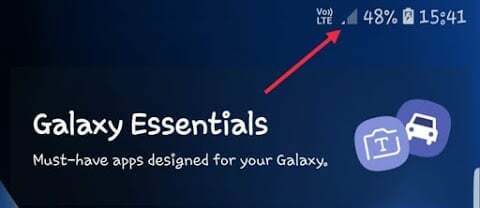
หากคุณมองเห็นได้เพียงไม่กี่แถบ แสดงว่าสัญญาณอ่อนเกินกว่าที่จะส่งหรือรับ SMS ได้ ให้พยายามหาที่ที่สูงขึ้นหรือก้าวออกไปข้างนอกถ้าเป็นไปได้ คุณยังสามารถเคลื่อนไปทางหน้าต่างหรือไปในทิศทางที่คุณมักจะมีสัญญาณที่แรงที่สุด

หากแถบนั้นเต็ม แสดงว่าเครือข่ายมือถือไม่มีปัญหาและคุณสามารถไปยังขั้นตอนถัดไปได้
วิธีที่ 2: ตรวจสอบว่าแผนข้อมูลของคุณ
หากการเชื่อมต่อเครือข่ายของคุณมีสัญญาณแรง แต่คุณไม่สามารถส่งหรือรับข้อความได้ มีความเป็นไปได้ที่แผนข้อมูลปัจจุบันของคุณจะหมดอายุ หากต้องการตรวจสอบ คุณสามารถติดต่อผู้ให้บริการเครือข่ายของคุณและต่ออายุได้หากจำเป็น สิ่งนี้ควรแก้ปัญหาในการส่งหรือรับข้อความบน Android
วิธีที่ 3: ปิดโหมดเครื่องบิน
หากเปิดโหมดเครื่องบินโดยตั้งใจหรือโดยไม่ได้ตั้งใจ โหมดนี้จะตัดคุณจากการใช้ข้อมูลเซลลูลาร์และการเชื่อมต่อด้วยเสียงผ่านโทรศัพท์ของคุณ คุณจะไม่สามารถรับหรือส่งข้อความและโทรศัพท์ได้ เนื่องจากคุณจะเชื่อมต่อผ่านเท่านั้น Wi-Fi.
หากต้องการปิดเพียงดึงแผงการตั้งค่าด่วนจากด้านบนและแตะที่ไอคอนเครื่องบิน

หากคุณไม่พบตัวเลือกที่นี่ ให้เปิดการตั้งค่าโทรศัพท์ของคุณและค้นหา 'Wi-Fi และอินเทอร์เน็ต' ตัวเลือก.
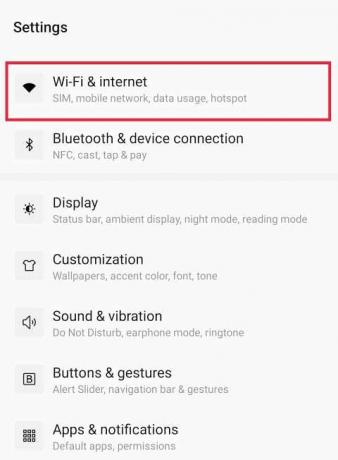
ในส่วนนี้ ให้คลิกสวิตช์สลับที่อยู่ถัดจาก 'โหมดเครื่องบิน' เพื่อปิด
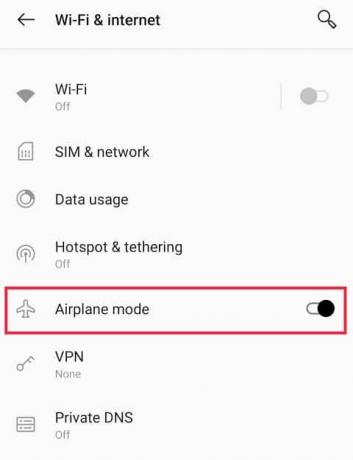
วิธีที่ 4: ปิดใช้งานโหมดประหยัดพลังงาน
ในบางกรณี โหมดประหยัดพลังงานของ Android จะปิดใช้งานแอปพลิเคชันเริ่มต้นเพื่อประหยัดแบตเตอรี่ ปิดเครื่อง ตรวจสอบให้แน่ใจว่าโทรศัพท์ของคุณมีประจุเพียงพอ และตอนนี้ ให้ตรวจสอบว่าคุณสามารถส่งหรือรับข้อความได้อีกครั้งหรือไม่

วิธีที่ 5: รีสตาร์ทอุปกรณ์ของคุณ
กำลังรีสตาร์ทอุปกรณ์ ดูเหมือนวิธีแก้ปัญหาที่มหัศจรรย์ในการแก้ไขปัญหาทางเทคนิคใดๆ บนอุปกรณ์ แต่มีพื้นฐานมาจากความเป็นจริงและมักจะเป็นวิธีแก้ไขที่ดีที่สุด การรีบูตอุปกรณ์จะปิดและรีเซ็ตกระบวนการพื้นหลังที่อาจขัดขวางประสิทธิภาพของอุปกรณ์ของคุณ ปิดโทรศัพท์ของคุณสักครู่ก่อนที่จะเปิดขึ้นมาใหม่ จากนั้นลองส่งข้อความ
วิธีที่ 6: ตรวจสอบหมายเลขที่ถูกบล็อก
หากคุณรู้ว่ามีบุคคลใดพยายามเชื่อมต่อกับคุณผ่านข้อความตัวอักษรแต่ทำไม่ได้ คุณอาจต้องตรวจสอบว่าหมายเลขของพวกเขาถูกบล็อกโดยไม่ได้ตั้งใจหรือไม่
กระบวนการตรวจสอบว่ามีการเพิ่มหมายเลขในรายการสแปมโดยไม่ได้ตั้งใจหรือไม่นั้นค่อนข้างง่าย
1. เปิดแอปพลิเคชันการโทรเริ่มต้นของโทรศัพท์ของคุณ แตะที่ 'เมนู' ปุ่มที่อยู่ด้านบนขวาและเลือก 'การตั้งค่า' ตัวเลือก.

2. เลื่อนลงเพื่อค้นหาตัวเลือกที่เรียกว่า 'การตั้งค่าการบล็อก' (หรือตัวเลือกที่คล้ายคลึงกันขึ้นอยู่กับผู้ผลิตอุปกรณ์และแอปพลิเคชันของคุณ)
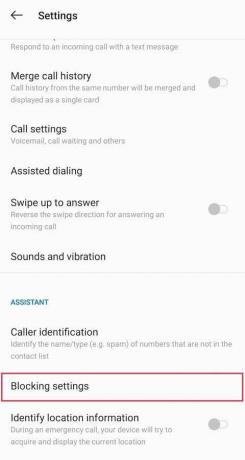
3. ในเมนูย่อย ให้คลิกที่ 'หมายเลขที่ถูกบล็อก' เพื่อเปิดรายการและตรวจสอบว่ามีหมายเลขเฉพาะอยู่ที่นั่นหรือไม่
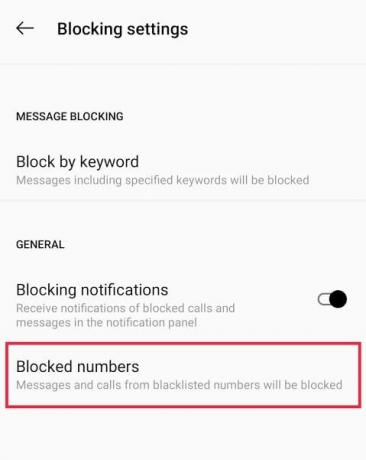
หากคุณไม่พบตัวเลขที่นี่ คุณสามารถตัดความเป็นไปได้นี้ออกและย้ายไปยังวิธีถัดไป เมื่อเสร็จแล้วให้ตรวจสอบว่าคุณสามารถ แก้ไขปัญหาการส่งหรือรับข้อความบน Android
วิธีที่ 7: ล้างแคช
แคชช่วยให้สมาร์ทโฟนเร่งกระบวนการในแต่ละวันของคุณ หากไฟล์เหล่านี้เสียหาย ข้อมูลที่เก็บไว้จะสับสนและอาจทำให้เกิดปัญหาเช่นเดียวกับที่กำลังเผชิญอยู่ในขณะนี้ แคชมักเป็นสาเหตุให้แอปพลิเคชันหยุดทำงานและการทำงานที่ผิดปกติอื่นๆ ในบางครั้ง การล้างข้อมูลเหล่านี้เป็นครั้งคราวเป็นผลดีต่อประสิทธิภาพโดยรวมของอุปกรณ์ของคุณ และยังช่วยให้คุณเพิ่มพื้นที่จัดเก็บอันมีค่าได้อีกด้วย
หากต้องการล้างแคช ให้เปิดการตั้งค่าโทรศัพท์ของคุณแล้วแตะ 'แอพและการแจ้งเตือน'. ค้นหาแอปพลิเคชันการโทรเริ่มต้นของคุณและนำทางไปยังตัวเลือกที่เก็บข้อมูลและแคช สุดท้ายคลิกที่ 'ล้างแคช' ปุ่ม.
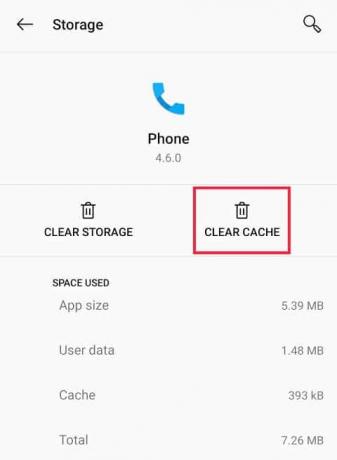
วิธีที่ 8: ลบข้อความที่ไม่ต้องการในโทรศัพท์ของคุณ
ข้อความส่งเสริมการขายที่น่ารำคาญ รหัส OTPและข้อความสุ่มอื่นๆ อาจใช้พื้นที่มากและทำให้โทรศัพท์ของคุณเต็ม การลบข้อความที่ไม่ต้องการทั้งหมดอาจไม่เพียงช่วยแก้ปัญหาปัจจุบัน แต่ยังสร้างพื้นที่ว่างและปรับปรุงประสิทธิภาพโดยรวมของอุปกรณ์ด้วย
กระบวนการหักบัญชีแตกต่างกันไปในแต่ละโทรศัพท์ แต่มีขั้นตอนคร่าวๆ เหมือนกันเล็กน้อย แต่ก่อนที่คุณจะดำเนินการต่อ เราขอแนะนำให้คุณคัดลอกและจัดเก็บข้อความสำคัญไว้ในตำแหน่งอื่น คุณยังสามารถถ่ายภาพหน้าจอเพื่อบันทึกการสนทนาได้อีกด้วย
- เปิดแอปพลิเคชั่นส่งข้อความในตัวของโทรศัพท์
- ตอนนี้ กดค้างที่การสนทนาที่คุณต้องการลบ
- เมื่อคุณเห็นช่องทำเครื่องหมาย คุณจะสามารถเลือกการสนทนาหลายรายการพร้อมกันได้โดยเพียงแค่แตะที่การสนทนา
- เมื่อเลือกแล้วให้ไปที่ตัวเลือกเมนูแล้วกดลบ
- หากคุณต้องการลบข้อความทั้งหมด ให้ติ๊ก 'เลือกทั้งหมด' แล้วแตะที่ 'ลบ'.
วิธีที่ 9: ลบข้อความในซิมการ์ดของคุณ
ข้อความในซิมการ์ดคือข้อความที่จัดเก็บไว้ในการ์ดของคุณ ไม่ใช่ในหน่วยความจำของโทรศัพท์มือถือ คุณสามารถย้ายข้อความเหล่านี้จากซิมการ์ดไปยังโทรศัพท์ของคุณได้ แต่ไม่สามารถย้ายกลับกันได้
- ถ้าคุณไม่ใช้เวลาในการลบ อาจมีผลกระทบร้ายแรงบางประการเนื่องจากอาจทำให้เนื้อที่ในซิมการ์ดของคุณอุดตัน
- เปิดแอปส่งข้อความเริ่มต้นของโทรศัพท์
- แตะที่ไอคอนสามจุดที่ด้านบนขวาเพื่อเปิด การตั้งค่า เมนู.
- ค้นหา ‘จัดการข้อความในซิมการ์ด’ ตัวเลือก (หรือสิ่งที่คล้ายกัน) คุณอาจพบว่ามันซ่อนอยู่ภายในแท็บการตั้งค่าล่วงหน้า
- ที่นี่คุณจะพบตัวเลือกในการลบข้อความทั้งหมดหรือเฉพาะบางข้อความเท่านั้น
เมื่อคุณเพิ่มพื้นที่ว่างแล้ว ให้ตรวจสอบว่าคุณสามารถส่งหรือรับข้อความได้หรือไม่
วิธีที่ 10: ยกเลิกการลงทะเบียน iMessage
นี่อาจเป็นปัญหาได้หากคุณเป็นผู้ใช้ Apple เก่าที่เพิ่งเปลี่ยนมาใช้อุปกรณ์ Android เนื่องจากเธรด iMessage ไม่ได้แปลเป็น Android ปัญหาเกิดขึ้นบ่อยเมื่อผู้ใช้ iPhone ส่งข้อความถึงคุณ ซึ่งเป็นผู้ใช้ Android ที่ไม่ได้ลงทะเบียนจาก iMessage ข้อผิดพลาดเกิดขึ้นเนื่องจากระบบของ Apple อาจไม่รู้จักว่ามีสวิตช์เกิดขึ้นและจะพยายามส่งข้อความผ่าน iMessage
ในการแก้ไขปัญหานี้ คุณจะต้องยกเลิกการลงทะเบียนจาก iMessage กระบวนการยกเลิกการลงทะเบียนค่อนข้างง่าย เริ่มต้นด้วยการเยี่ยมชม เว็บไซต์ iMessage Deregister ของ Apple. เลื่อนลงไปที่หัวข้อ "ไม่มี iPhone ของคุณอีกต่อไปหรือ" แล้วป้อนหมายเลขโทรศัพท์ของคุณ ทำตามคำแนะนำที่กล่าวถึงแล้วคุณจะไปได้ดี
วิธีที่ 11: เปลี่ยนแอพส่งข้อความที่คุณต้องการ
หากคุณมีแอปพลิเคชั่นรับส่งข้อความหลายแอพในโทรศัพท์ของคุณ โดยทั่วไปแล้วหนึ่งในนั้นจะถูกตั้งค่าเป็นค่าเริ่มต้นหรือเป็นแอพที่ต้องการ ตัวอย่างเช่น การตั้งค่า Truecaller เป็นแอปพลิเคชันที่คุณต้องการแทนแอปพลิเคชันในตัว ความผิดปกติภายในแอปพลิเคชันบุคคลที่สามเหล่านี้อาจส่งผลให้เกิดปัญหาดังกล่าว การเปลี่ยนค่ากำหนดของแอปการส่งข้อความกลับเป็นแอปพลิเคชันในตัวอาจช่วยคุณแก้ปัญหาได้
วิธีที่ 12: แก้ไขข้อขัดแย้งของซอฟต์แวร์
Android ขึ้นชื่อในเรื่องความสามารถในการปรับแต่งได้สูง แต่การมีแอพพลิเคชั่นหลายตัวสำหรับฟังก์ชั่นเดียวกันนั้นถือเป็นความคิดที่ไม่ดี หากคุณมีแอปพลิเคชันของบุคคลที่สามมากกว่าหนึ่งตัวสำหรับการส่งข้อความ ความขัดแย้งของซอฟต์แวร์จะเกิดขึ้นระหว่างกัน คุณสามารถลองอัปเดตแอปพลิเคชันเหล่านี้และรอให้ข้อบกพร่องได้รับการแก้ไข หรือคุณสามารถ ลบแอปพลิเคชันบุคคลที่สามทั้งหมด และยึดติดกับตัวในตัวเนื่องจากโดยทั่วไปจะมีประสิทธิภาพและเชื่อถือได้มากกว่า
วิธีที่ 13: อัปเดต Android
กำลังอัปเดตระบบโทรศัพท์ของคุณ อาจดูเหมือนไม่เกี่ยวข้องกับปัญหาปัจจุบันในตอนแรก แต่การอัปเดตซอฟต์แวร์มีความสำคัญเนื่องจากแก้ไขจุดบกพร่องและปัญหาที่ผู้ใช้ต้องเผชิญ การซ่อมแซมเหล่านี้อาจระบุถึงการทำงานหรือคุณสมบัติของแอปพลิเคชันการส่งข้อความของคุณ เมื่อคุณดำเนินการกับการอัปเดตระบบปฏิบัติการที่ค้างอยู่ ให้ตรวจสอบว่าคุณสามารถส่งหรือรับข้อความอีกครั้งได้หรือไม่
วิธีที่ 14: ใส่ซิมการ์ดของคุณอีกครั้ง
หากใส่ซิมการ์ดไม่ถูกต้องในช่องที่กำหนด อาจทำให้เกิดปัญหาในการเชื่อมต่อได้ สิ่งนี้สามารถตัดออกได้อย่างง่ายดายโดยใส่ซิมการ์ดกลับเข้าที่อย่างแน่นหนา
ในการดำเนินการนี้ ก่อนอื่น ให้ปิดโทรศัพท์และนำซิมการ์ดออกจากถาด รอสองสามนาทีก่อนที่จะใส่กลับเข้าไปใหม่และเปิดเครื่อง หากคุณมีอุปกรณ์สองซิม คุณสามารถลองใส่ลงในช่องอื่นได้ ตอนนี้ ทดสอบว่าปัญหาได้รับการแก้ไขแล้วหรือไม่
หากคุณพบความเสียหายที่มองเห็นได้บนซิมการ์ด คุณอาจต้องเปลี่ยนซิมการ์ดโดยขอความช่วยเหลือจากผู้ให้บริการของคุณ
วิธีที่ 15: รีเซ็ตการตั้งค่าเครือข่ายของคุณ
การรีเซ็ตการตั้งค่าเครือข่ายเป็นวิธีการแก้ไขปัญหาที่มีการบุกรุก เนื่องจากจะเป็นการลบการตั้งค่าเครือข่ายทั้งหมดบนอุปกรณ์ของคุณ ซึ่งรวมถึงรหัสผ่าน Wi-Fi การจับคู่ Bluetooth และข้อมูลข้อมูลมือถือที่เก็บไว้ ปฏิบัติตามวิธีการด้านล่างอย่างระมัดระวังเพื่อรีเซ็ตการตั้งค่าเครือข่ายมือถือของคุณ โปรดทราบว่ารหัสผ่าน Wi-Fi ทั้งหมดที่บันทึกไว้ในอุปกรณ์ของคุณจะถูกลบ ดังนั้น คุณจะต้องเชื่อมต่อใหม่อีกครั้ง
1. เปิด การตั้งค่า แอปพลิเคชันบนอุปกรณ์ของคุณ ค้นหา 'ระบบ' ตัวเลือกภายในนั้นและคลิกที่เดียวกัน
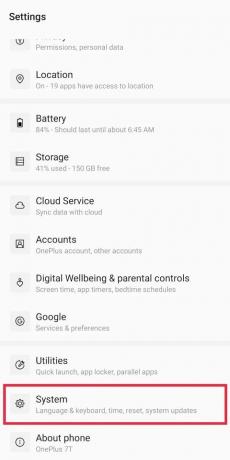
2. ในการตั้งค่าระบบ ให้คลิกที่ 'ตัวเลือกการรีเซ็ต'
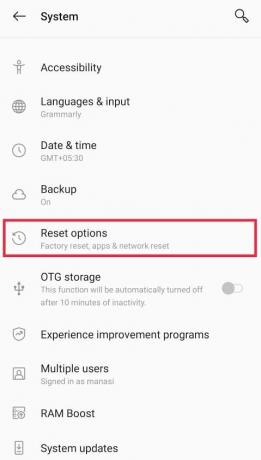
3. สุดท้ายคลิกที่ 'รีเซ็ต Wi-Fi มือถือ & Bluetooth' ตัวเลือก.
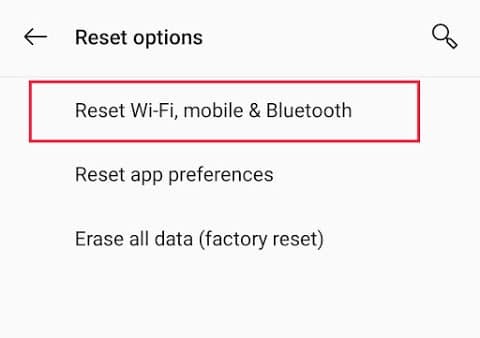
ระบบจะขอให้คุณยืนยันการกระทำของคุณ หลังจากนั้นกระบวนการรีเซ็ตจะเริ่มขึ้น รอสักครู่เพื่อให้เสร็จสมบูรณ์แล้วตรวจสอบว่าคุณสามารถ แก้ไขปัญหาการส่งหรือรับข้อความบน Android
วิธีที่ 16: ลงทะเบียนเครือข่ายมือถือของคุณใหม่
บางครั้งโทรศัพท์ของคุณอาจไม่ได้ลงทะเบียนกับบริการเครือข่ายอย่างถูกต้อง การถอดและใส่ซิมการ์ดในโทรศัพท์เครื่องอื่นจะแทนที่การตั้งค่าการลงทะเบียนเครือข่าย ดังนั้นจึงคุ้มค่าที่จะยิง
ปิดโทรศัพท์และนำซิมการ์ดออกจากช่องอย่างระมัดระวัง ตอนนี้ใส่ลงในโทรศัพท์เครื่องอื่นแล้วเปิดเครื่อง ตรวจสอบให้แน่ใจว่าสัญญาณมือถือทำงานอยู่ เปิดโทรศัพท์มือถือไว้ประมาณ 5 นาทีก่อนปิดเครื่องอีกครั้งและนำซิมการ์ดออก สุดท้าย ใส่กลับเข้าไปในอุปกรณ์ที่มีปัญหาแล้วเปิดใหม่เพื่อตรวจสอบ สิ่งนี้ควรกำหนดค่าการลงทะเบียนเครือข่ายใหม่โดยอัตโนมัติ

วิธีที่ 17: ตรวจสอบกับผู้ให้บริการเครือข่ายมือถือของคุณ
หากไม่ได้ผลตามที่กล่าวข้างต้น อาจถึงเวลาที่ต้องติดต่อผู้ให้บริการของคุณเพื่อขอความช่วยเหลือและคำแนะนำเพิ่มเติม คุณสามารถโทรหาพวกเขาและอธิบายปัญหาให้กับผู้ให้บริการ หรือเยี่ยมชมเว็บไซต์ของพวกเขาเพื่อค้นหาการแจ้งเตือนหรือการอัปเดตเกี่ยวกับปัญหาเครือข่าย
วิธีที่ 18: ทำการรีเซ็ตเป็นค่าจากโรงงานบนอุปกรณ์ของคุณ
หากไม่มีสิ่งใดที่กล่าวไว้ข้างต้นได้ผลสำหรับคุณ ที่นี่คือที่สุดท้ายและสุดท้ายของคุณ การรีเซ็ตเป็นค่าจากโรงงานสามารถแก้ไขปัญหานี้ได้เนื่องจากจะลบข้อมูลทั้งหมด รวมถึงข้อบกพร่อง ไวรัส และมัลแวร์อื่นๆ ที่มีอยู่ในอุปกรณ์ของคุณ
ก่อนทำการรีเซ็ตเป็นค่าจากโรงงาน อย่าลืมสำรองและจัดเก็บข้อมูลส่วนบุคคลทั้งหมดของคุณไว้ในที่ปลอดภัย กระบวนการรีเซ็ตนั้นง่าย แต่จำเป็นต้องดำเนินการอย่างถูกต้อง
1. เปิด การตั้งค่า แอปพลิเคชันบนอุปกรณ์ของคุณและนำทางตัวเองไปที่ ระบบ การตั้งค่า.
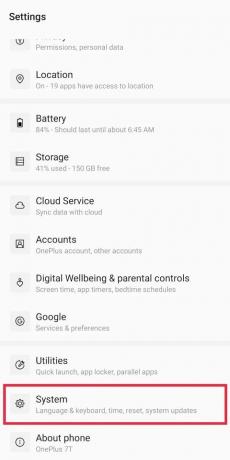
2. ค้นหาและแตะที่ 'รีเซ็ต' ตัวเลือก.
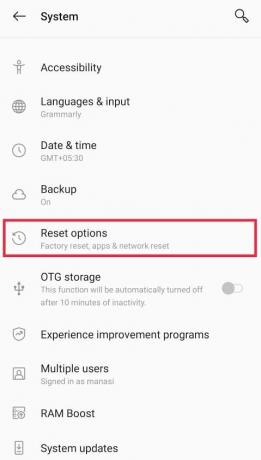
3. เลื่อนลงและคลิกที่ 'รีเซ็ตเป็นค่าจากโรงงาน' ตัวเลือก. ณ จุดนี้ คุณจะถูกขอให้ป้อนรหัสผ่านของอุปกรณ์ ยืนยันการดำเนินการนี้อีกครั้งในป๊อปอัปที่เกิดขึ้นและรอให้กระบวนการเสร็จสมบูรณ์ การรีเซ็ตอุปกรณ์เป็นค่าเริ่มต้นจากโรงงานอาจใช้เวลาสักครู่ โปรดอดทนรอ
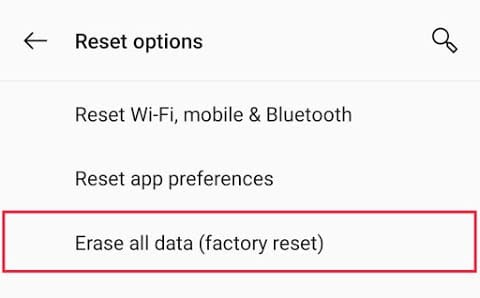
4. เมื่อโทรศัพท์ของคุณเริ่มทำงานอีกครั้งและผ่านขั้นตอนการตั้งค่าทั่วไป คุณควรเริ่มรับข้อความอีกครั้ง
ที่แนะนำ:
- วิธีบล็อกหมายเลขโทรศัพท์บน Android
- 17 สุดยอดเบราว์เซอร์ Adblock สำหรับ Android (2020)
- แก้ไขธุรกรรมไม่เสร็จสมบูรณ์ใน Google Play Store
แจ้งให้เราทราบว่าวิธีใดวิธีหนึ่งข้างต้นช่วยคุณแก้ปัญหาขณะส่งหรือรับข้อความบนอุปกรณ์ Android ของคุณ



